
Tento software udrží vaše ovladače v chodu, a tak vás ochrání před běžnými chybami počítače a selháním hardwaru. Zkontrolujte všechny své ovladače nyní ve 3 snadných krocích:
- Stáhněte si DriverFix (ověřený soubor ke stažení).
- Klepněte na Začni skenovat najít všechny problematické ovladače.
- Klepněte na Aktualizujte ovladače získat nové verze a zabránit poruchám systému.
- DriverFix byl stažen uživatelem 0 čtenáři tento měsíc.
Pokud mluvíme o hraní, problémy s periferiemi jsou nejčastější.
Z myši a klávesnice, reproduktory a náhlavní soupravy, každý hráč s Windows 10 měl s nimi alespoň jeden problém.
Je to proto, že když hrajete hry, máte tendenci nadužívat periferní zařízení a tlačit je na maximum. A to je v pořádku, protože z nich máte nějaké využití.
Ale co děláte, když klávesnice přestane fungovat vůbec bez důvodu?
To je docela nepříjemná situace a přesně ten problém, který mnoho hráčů Uplay hlásilo častěji než ne. Mnoho z nich to řeklo, když hráli hru na svém Windows 10 PC, klávesnice jednoduše přestane reagovat.
Pokud jste narazili na stejný problém, pokračujte ve čtení, abyste zjistili, jak jej vyřešit.
Jak mohu opravit klávesnici, pokud přestane fungovat ve hrách Uplay?
1. Společné kontroly

- Pokud používáte kabelovou klávesnici, ujistěte se, že se kabelu nic nestalo.
- Připojte klávesnici k jinému portu USB.
- Pokud používáte Bluetooth klávesnice, ujistěte se, že se neodpojil od vašeho PC.
- Zkontrolujte stav baterie klávesnice.
- Jít do Nastavení > Aktualizace a zabezpečení > Odstraňte problém > přejděte dolů, dokud neuvidíte Klávesnice > klikněte na něj> klikněte na Spusťte nástroj pro odstraňování problémů. Pokud dojde k potížím s klávesnicí, je možné je vyřešit pomocí nástroje pro odstraňování problémů s klávesnicí.
Pokud se Poradce při potížích zastaví před dokončením procesu, opravte jej pomocí tohoto úplného průvodce.
2. Zakázat překryvy
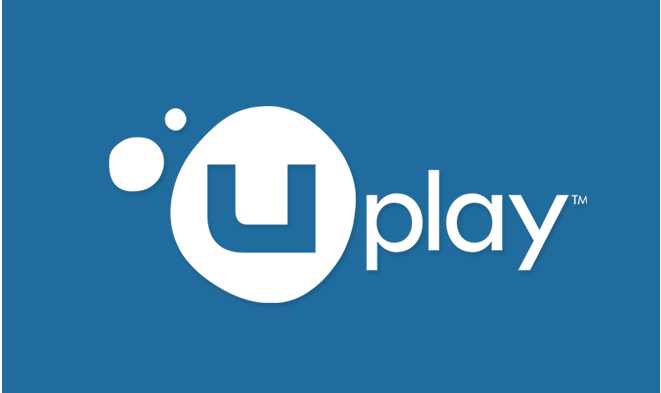
Zdá se, že hry Uplay a Ubisoft nevycházejí příliš dobře s překryvy.
Pokud používáte Discord, Mumble nebo Twitch, nezapomeňte deaktivovat jejich překryvy. Kdykoli nastane problém, zkontrolujte své aplikace na pozadí a překryvné vrstvy, protože pravděpodobně je příčinou jedna z nich.
Mnoho hráčů Uplay vyřešilo problém deaktivací překrytí Discord. Doporučujeme to také vyzkoušet, protože to může vyřešit váš problém.
3. Spusťte hru s právy správce

- Pokud narazíte na problém v určité hře, zavřete jej. Taky zavřít Uplay.
- Nyní přejděte na instalační složka hry.
- Klikněte na něj pravým tlačítkem zkratka (game.exe) a klikněte na Spustit jako administrátor.
- Hra by měla začít normálně a váš problém s klávesnicí by měl být pryč.
Po kliknutí na Spustit jako správce se nic nestane? Nebojte se, máme pro vás tu správnou opravu.
Pamatujte, že toto je pouze řešení a budete to muset opakovat při každém otevření hry. Pokud chcete trvalejší opravu, můžete nastavit, aby hra vždy začínala s právy správce:
- Vyhledejte zástupce hry a klikněte na ni pravým tlačítkem.
- Vybrat Vlastnictví.
- Nyní klikněte na Karta Kompatibilita.
- V části Nastavení zaškrtněte políčko Spusťte tento program jako správce volba.
- Klepněte na Aplikovat a pak OK.
4. Aktualizujte ovladač klávesnice

- Do vyhledávacího pole Windows zadejte zařízení a klikněte na první výsledek. Případně můžete stisknout tlačítko Klávesa Windows + X a vyberte Správce zařízení.
- Ve Správci zařízení vyhledejte svůj ovladač klávesnice a klikněte na něj pravým tlačítkem.
- Nyní klikněte na Aktualizujte ovladač.
- V okně, které se objeví, klikněte na Vyhledejte automaticky aktualizovaný software ovladače.
- Když je nalezen nový ovladač, nainstalujte jej.
Věděli jste, že většina uživatelů systému Windows 10 má zastaralé ovladače? Buďte pomocí této příručky o krok napřed.
Můžete se také pokusit přeinstalovat klienta Uplay, ale mnoho uživatelů to již bez úspěchu vyzkoušelo. Nejlepším řešením je spustit hru s právem správce nebo deaktivovat překryvy.
Po provedení těchto kroků by vaše klávesnice měla dobře fungovat ve hrách Uplay a Ubisoft.
Pokud máte nějaké další návrhy nebo dotazy, neváhejte sáhnout po sekci komentářů níže.
PŘEČTĚTE SI TAKÉ:
- Váš mikrofon nefunguje v Uplay? Tady je to, co můžete udělat
- Přesuňte hry Uplay na jinou jednotku / počítač ve dvou snadných krocích
- Uplay chat nefunguje? Vyzkoušejte tato jednoduchá řešení
![9 nejlepších klávesnic Bluetooth pro Windows 10 [Průvodce 2021]](/f/c5892522de225be299811743c4ced97f.jpg?width=300&height=460)
![6 nejlepších nabídek bezdrátové klávesnice a myši [Průvodce 2021]](/f/44f165473edbfe046b325a9c5753fc99.jpg?width=300&height=460)
